 |
|
|
| |
名片设计 CorelDRAW Illustrator AuotoCAD Painter 其他软件 Photoshop Fireworks Flash |
|
1. 新建一RGB图像,在通道面板中新建一通道,并使其成为当前通道,然后输入所需文字。以下几步皆在通道中制作。  2. 按Ctrl+D取消选定,按Ctrl+I将Alpha1内的色彩反转。复制Alpha1到Alpha2,并使Alpha2为当前通道。  4、执行“滤镜”(filter)|“模糊”(blur)|“高斯模糊”(gaussian blur)将选区模糊3-4像素点即可。执行“滤镜”(filter)|“其它”(Other)|“偏移量”(Offset),水平和垂直都设为3。 
5、复制Alpha1到Alpha3,并使Alpha3为当前通道。执行“滤镜”(filter)|“模糊”(blur)|“高斯模糊”(gaussian blur)将选区模糊2像素点。
 执行“图像”(Image)|“旋转画布”(Rotate Canvas)|“顺时针旋转90度”(90 CW),并执行“滤镜”(Filter)|“风格化”(Stylize)|“风”Wind。 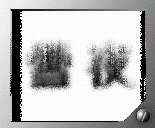 7、按Ctrl+I将当前通道内的色彩反转。 按Ctrl+A全选再按Ctrl+C复制,把当前通道中的图象复制到剪贴板。按Ctrl+~回到RGB彩色模式,按Ctrl+V,把剪贴板内的图象复制到当前层。  8、执行“选择”(Select)|“载入选择区”(Load Selection),选Alpha2,装入Alpha2。 将前景色设为白色,执行“编辑”Edit|“填充”Fill。  9、最后调整颜色,执行“图像”(Image)|“调整”(Adjust)|色彩及饱和度(Hue/Saturation)。 
返回类别: Photoshop教程 上一教程: PS技巧教你制作漂亮的波兰 下一教程: Photoshop中绘制数字星球轴 您可以阅读与"Photoshop教程-雪字"相关的教程: · Photoshop制作永恒之塔海报教程 · photoshop真人转漫画教程 · Photoshop调色系列教程(六) · Photoshop 简朴制作水晶字教程 · PHOTOSHOP曲线的调整教程(2) |
| 快精灵印艺坊 版权所有 |
首页 |
||